Cara Memindahkan Game PC ke Hard Drive yang Berbeda
Diterbitkan: 2022-01-29SSD menjadi lebih besar, tetapi begitu juga game—Call of Duty: Modern Warfare sekarang memiliki lebih dari 200GB, yang tidak menyisakan banyak ruang untuk disk berukuran sedang. Jika Anda bersedia melepaskan beberapa waktu pemuatan super cepat itu, Anda dapat memindahkan beberapa game Anda ke hard drive sekunder dengan lebih banyak ruang tanpa mengunduh ulang.
Beberapa klien game, seperti Steam dan EA's Origin, memiliki fitur bawaan yang memungkinkan Anda memindahkan game dari satu lokasi ke lokasi lain. Lainnya, seperti Epic Games Store, memerlukan sedikit kemahiran untuk memindahkan file game. Inilah cara melakukannya di peluncur paling populer.
Steam: Tambahkan Folder Perpustakaan Baru
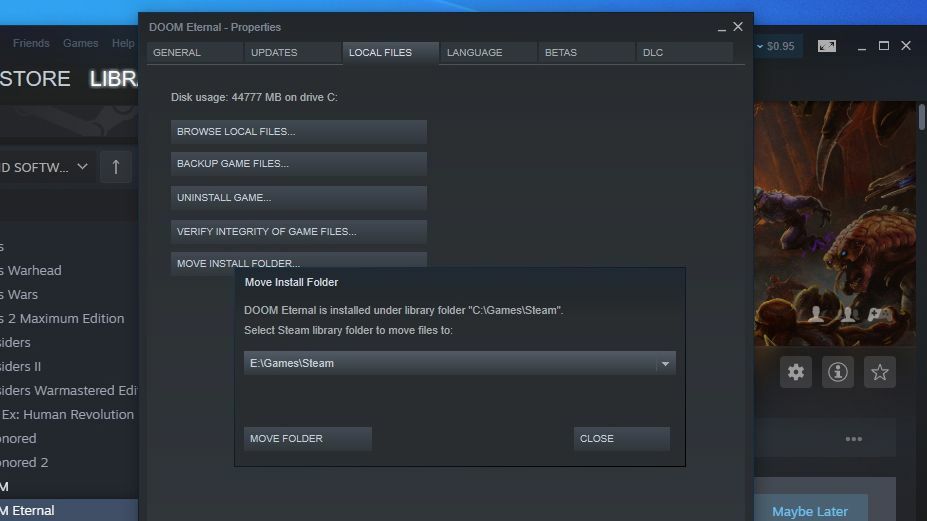
Ada kemungkinan besar sebagian besar koleksi digital Anda berada di Steam, yang untungnya memudahkan untuk memindahkan game Anda. Dari jendela utama, buka Steam> Pengaturan di sudut kiri atas dan buka tab Unduhan di bilah sisi. Klik tombol di sepanjang Folder Perpustakaan Uap berlabel atas, lalu klik Tambahkan Folder Perpustakaan—Anda dapat memilih folder lain di sistem Anda untuk digunakan sebagai lokasi pemasangan sekunder.
Mulai sekarang, ketika Anda pergi untuk menginstal game baru, Anda akan diberikan pilihan antara folder perpustakaan yang Anda pilih sebelumnya. Saya meletakkan game yang sedang saya mainkan di SSD saya, dengan game yang sesekali saya kunjungi kembali di hard disk saya yang lebih lambat dan berputar.
Untuk memindahkan game yang saat ini telah Anda instal, klik kanan namanya di bilah sisi perpustakaan Steam, lalu buka tab File Lokal. Klik tombol Pindahkan Folder Instal, dan Steam akan memberi Anda drop-down dengan semua folder perpustakaan yang Anda pilih sebelumnya. Pilih game yang ingin Anda pindahkan, lalu klik tombol Pindahkan Folder.
Ini mungkin memakan sedikit waktu jika file gim memakan banyak ruang, tetapi setelah selesai, Steam akan meluncurkan gim secara normal tanpa gangguan. Perhatikan bahwa Anda mungkin perlu melakukan sedikit pekerjaan ekstra jika Anda telah menginstal mod khusus, tetapi untuk sebagian besar judul, itu semudah itu. Lihat daftar tips Steam terbaik kami untuk informasi lebih lanjut.
GOG Galaxy: Pindahkan Folder dan Instal Ulang
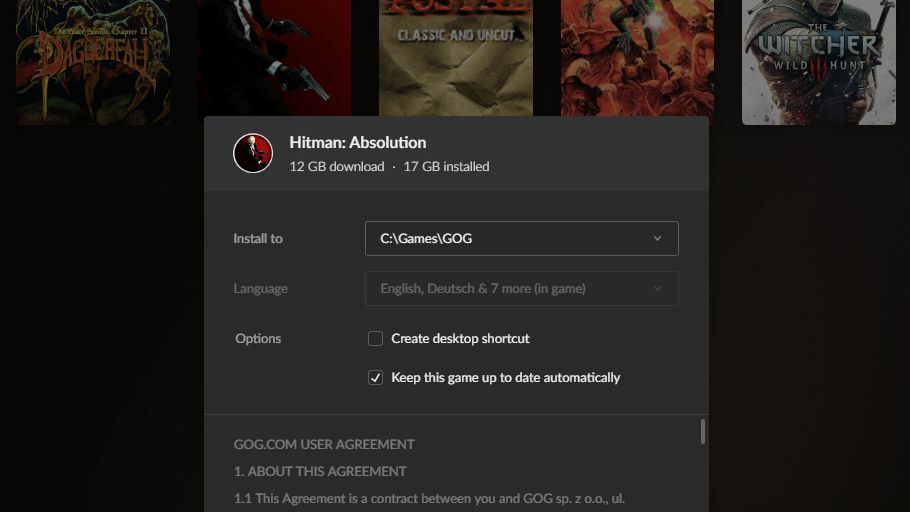
GOG Galaxy bertujuan untuk menjadi toko serba ada untuk semua perpustakaan game Anda, tetapi juga memungkinkan Anda mengunduh dan menginstal game dari GOG.com. Itu tidak menawarkan tombol bawaan untuk memindahkan game-game itu ke folder baru, tetapi itu memungkinkan Anda untuk menginstal game di mana pun Anda inginkan—saat Anda menginstal game baru, Anda dapat memilih untuk menginstalnya di folder selain folder bawaan. Dan kita bisa memanipulasi fitur ini untuk memindahkan game ke lokasi baru.
Untuk memindahkan game, arahkan ke folder instalasi GOG Galaxy—defaultnya adalah C:\Program Files (x86)\GOG Galaxy\Games —lalu klik kanan pada folder yang berisi game yang dimaksud. Potong dan tempel folder itu ke lokasi baru Anda—misalnya, D:\Games\GOG —dan tunggu hingga file disalin.
Setelah selesai, buka GOG Galaxy, klik kanan pada game, dan pilih Manage Installation > Uninstall . Anda akan mendapatkan pesan kesalahan yang memberi tahu Anda bahwa itu tidak dapat mencopot pemasangan game, tetapi tidak apa-apa. Klik pada game lagi untuk menginstalnya, dan ketika ditanya di mana Anda ingin menginstalnya, pilih folder tempat Anda menyalin file game (dalam contoh kami, D:\Games\GOG ). Ini akan mulai menginstal game, menyadari bahwa file sudah ada di sana, dan instalasi akan selesai dengan sangat cepat, tanpa mengunduh ulang file untuk kedua kalinya.
EA Origin: Pindahkan Game Dari Klien Asal
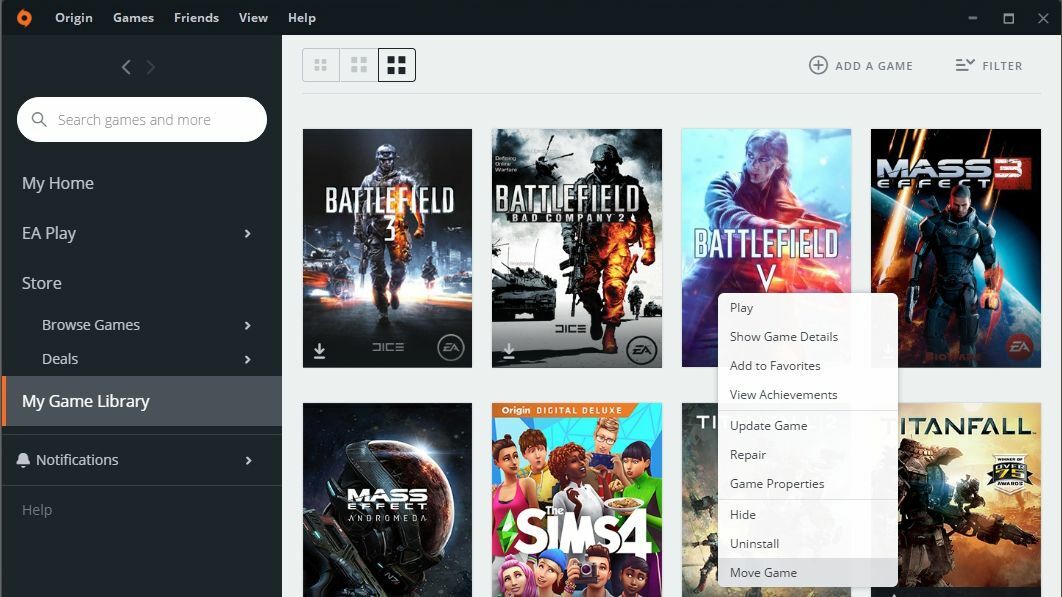
Origin memiliki tombol "Pindahkan" bawaan yang membuat proses ini sangat sederhana—bahkan lebih sederhana daripada Steam, karena Anda tidak perlu membuat "folder perpustakaan" baru terlebih dahulu. Saat Anda menginstal game baru, Anda dapat menginstalnya di folder mana pun yang Anda inginkan, di drive mana pun.
Untuk memindahkan game Origin ke folder baru, cukup klik kanan game di tampilan Origin's Library, pilih Move Game, dan jelajahi drive baru Anda. Anda akan melihat kemajuan dalam pop-up File Explorer, dan setelah selesai, Anda akan dapat memainkan game seperti tidak ada yang berbeda. (Yah, kecuali untuk waktu pemuatan.)
Blizzard Battle.net: Pindahkan File, Lalu Arahkan Ulang Peluncur
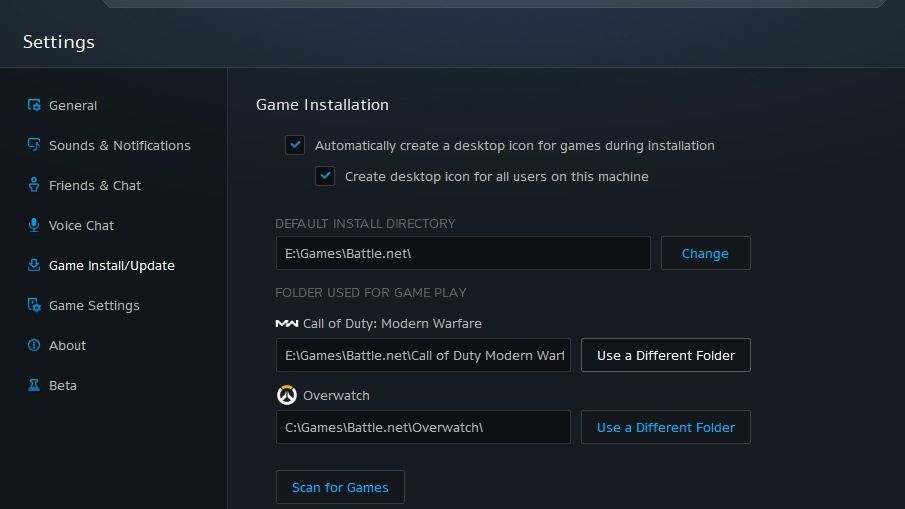
Untuk game yang menggunakan peluncur Battle.net Blizzard, seperti Overwatch, Anda harus memindahkan file sendiri, lalu mengarahkan Battle.net ke lokasi baru. Jadi, buka direktori game Battle.net Anda dan pilih folder untuk game yang ingin Anda pindahkan.
Potong dan tempel folder ini ke lokasi yang Anda inginkan di drive baru, lalu buka Battle.net dan klik menu Blizzard di sudut kiri atas untuk masuk ke Pengaturan. Di bawah tab Instal/Perbarui Game, temukan game yang dimaksud dan klik tombol Gunakan Folder Berbeda.

Arahkan ke tempat Anda memindahkan file di drive baru Anda, dan Anda harus melakukannya dengan baik. Battle.net akan memverifikasi integritas file, dan Anda dapat memainkan game dari lokasi barunya tanpa mengunduh ulang.
Epic Games: Trik Toko Untuk Melanjutkan Unduhan yang Sudah Selesai
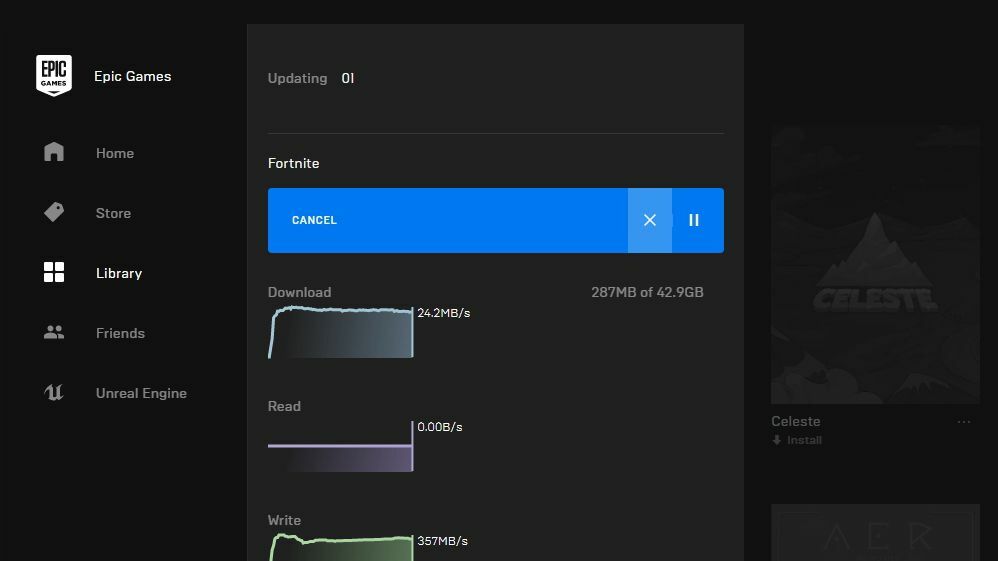
Peluncur Epic Games adalah salah satu toko yang lebih menjengkelkan untuk memindahkan game. Pertama, temukan folder tempat game pilihan Anda saat ini diinstal (seperti C:\Program Files\Epic Games\Fortnite ) dan pindahkan folder itu ke lokasi baru (seperti D:\Games\Epic\Fortnite ). Kemudian ubah nama folder—sesuatu seperti "Fortnite1" akan baik-baik saja dalam kasus ini.
Buka toko Epic Games, klik tiga titik di bawah game yang dimaksud, dan pilih Copot pemasangan. Gim harus segera "dihapus", karena file-file tersebut tidak ada lagi. Klik game untuk memulai proses instalasi lagi—hanya kali ini, pilih lokasi yang Anda inginkan di drive baru (seperti D:\Games\Epic\Fortnite tanpa "1" yang Anda tambahkan). Epic tidak akan menginstal game ke folder yang ada, itulah sebabnya kami harus melalui penggantian nama lagu dan tarian ini.
Setelah penginstalan dimulai, klik tab Unduhan di bilah sisi peluncur Epic, dan klik X untuk membatalkan penginstalan. Sekarang kembali ke folder tempat file game berada di drive baru Anda dan hapus folder baru—dalam hal ini, "Fortnite"—dan ganti nama folder "Fortnite1" menjadi "Fortnite."
Kembali ke peluncur Epic dan klik game yang dimaksud untuk melanjutkan unduhan. Ini akan melihat file Anda di drive, memverifikasi bahwa semuanya ada di sana, dan menyelesaikan pemasangan game tanpa mengunduh apa pun.
Microsoft Store: Pindahkan Game Dari Pengaturan Windows
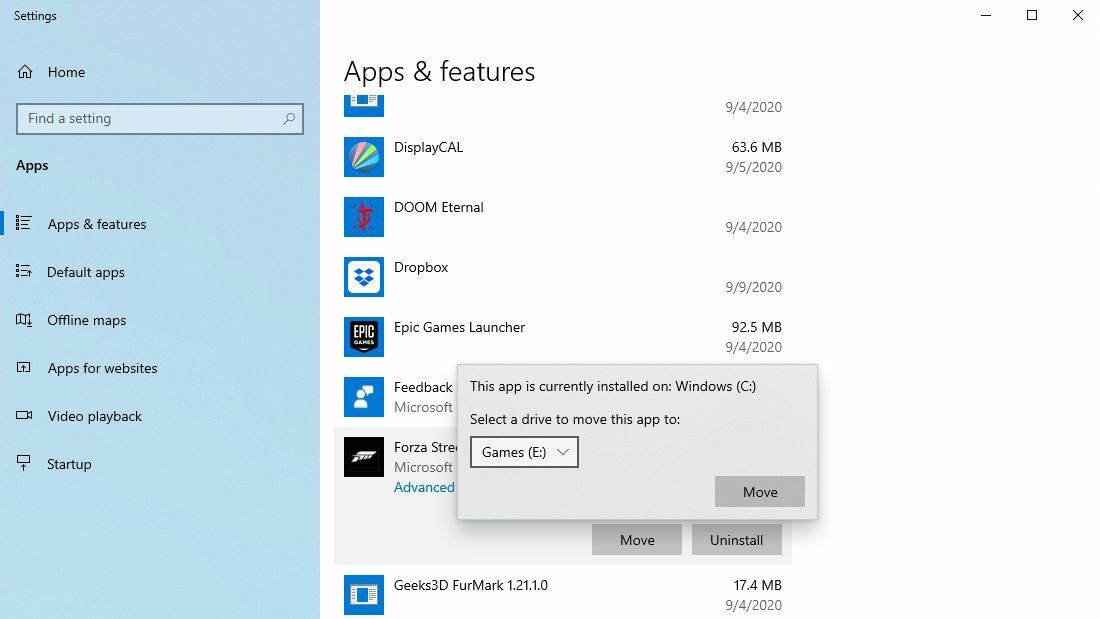
Untuk semua kebencian yang didapat dari game Universal Windows Platform (UWP) Microsoft di masa lalu, mereka sangat mudah dipindahkan ke drive atau folder baru. Untuk melakukannya, buka Pengaturan Windows 10 > Aplikasi > Aplikasi & Fitur , lalu temukan game di daftar tambah/hapus program. Di sebelah tombol Copot pemasangan, Anda akan melihat tombol Pindahkan yang memungkinkan Anda untuk memindahkannya ke drive mana pun—bukan folder apa pun, ingatlah, tetapi setidaknya Anda bisa melepaskannya dari SSD dan ke drive lain yang ruangnya tidak cukup. sangat berharga.
Ubisoft Uplay: Pindahkan File, Lalu Arahkan Ulang Peluncur
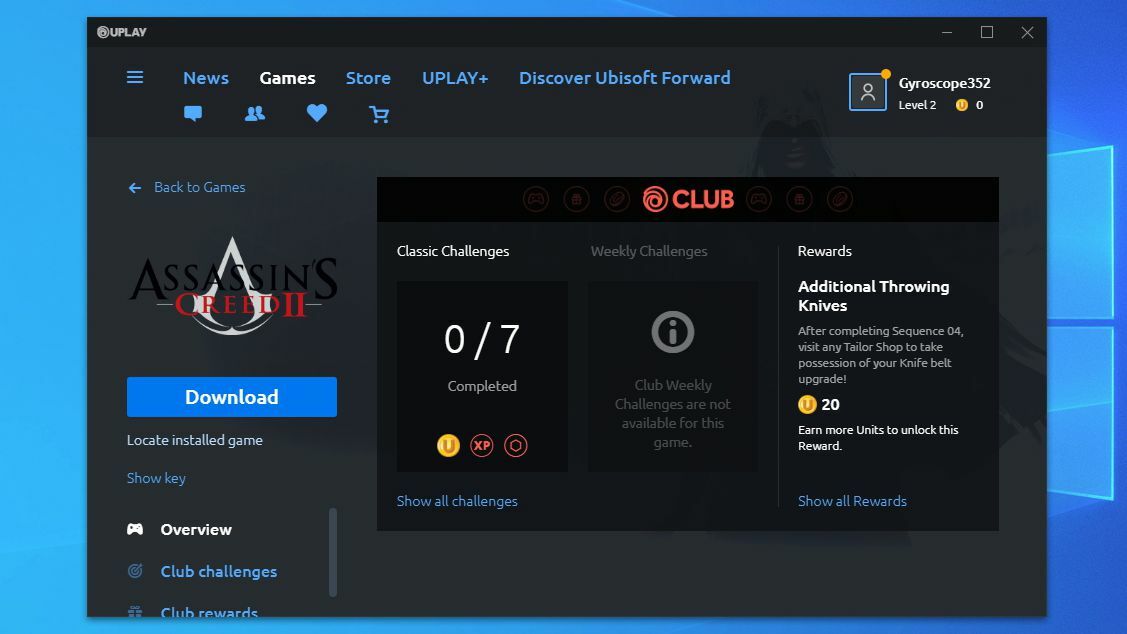
Uplay Ubisoft mirip dengan Battle.net: untuk memindahkan game, Anda harus memindahkan file yang sebenarnya menggunakan File Explorer. Jadi temukan direktori game yang dimaksud (secara default, itu akan berada di bawah C:\Program Files (x86)\Ubisoft\Ubisoft Game Launcher\games ) dan salin ke drive baru Anda. Hapus folder dari lokasi lamanya.
Buka Uplay, lalu klik kanan game yang dimaksud dan pilih Uninstall. Setelah Uplay menandai game sebagai dihapus, klik kanan game dan pilih Lihat Detail Game. Anda akan melihat tombol baru muncul di bawah Unduh berjudul Temukan Game yang Dipasang. Klik itu, arahkan peluncur ke lokasi baru gim Anda, dan itu akan mendeteksi semua file gim, memungkinkan Anda bermain tanpa mengunduh ulang.
Tidak Ada Pilihan Lain? Buat Tautan Simbolis
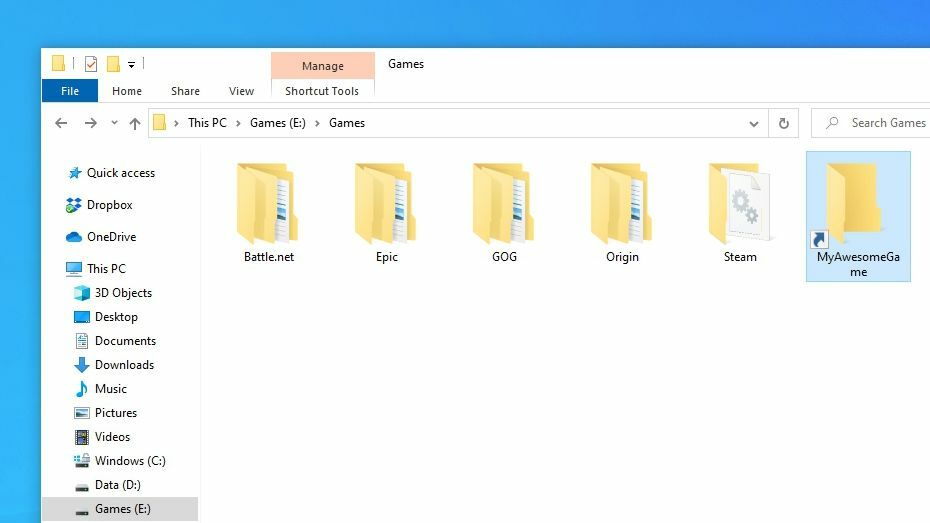
Sebagian besar peluncur harus mengizinkan proses yang serupa dengan yang di atas jika Anda ingin memindahkan gim Anda. Jika tidak, ada satu opsi terakhir yang dapat Anda coba: tautan simbolik. Tautan simbolis adalah semacam pintasan, kecuali komputer Anda akan memperlakukan pintasan seolah-olah itu adalah folder sebenarnya yang ditunjuknya, sehingga file game tidak akan mengetahui perbedaannya.
Saya belum pernah menemukan game modern yang membutuhkan ini, tetapi begitulah cara kami melakukan sesuatu sebelum Steam menambahkan kemampuan untuk memiliki beberapa folder perpustakaan. Ini mungkin berguna dalam situasi tertentu.
Katakanlah kita memindahkan game dari C:\Program Files\MyAwesomeGame ke D:\Games\MyAwesomeGame . Pindahkan saja folder MyAwesomeGame, lalu klik kanan menu Start dan pilih Command Prompt (Admin). Jalankan perintah berikut:
mklink /D "C:\Program Files\MyAwesomeGame" "D:\Games\MyAwesomeGame"Anda akan melihat ikon jalan pintas muncul di folder asli, menunjuk ke lokasi baru. Gim ini bahkan tidak dapat membedakannya, artinya gim ini diharapkan dapat diluncurkan tanpa masalah—dan Anda dapat memperoleh kembali ruang yang sangat dibutuhkan pada SSD Anda.
